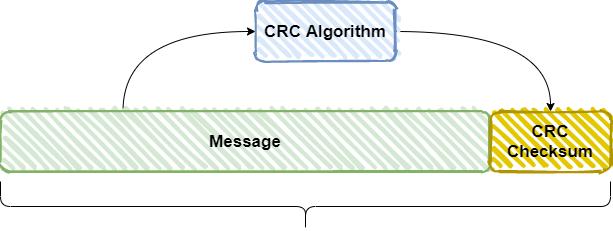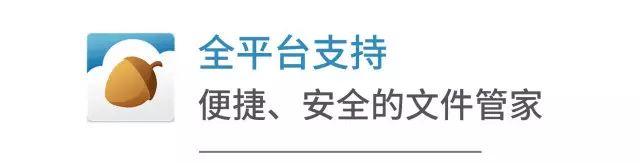DWG文件各版本怎么选,DWG和DXF文件的区别是什么?
今天首先讲解一下DWG文件各个版本应该怎么选,然后还有讲一下DWG和DXF文件的区别,好方便他知道怎么来保存文件。
DWG文件是最常用最基础的设计文件格式。不光是AutoCAD及其他行业产品把DWG文件作为主要保存文件格式,其他很多的设计软件也把DWG文件作为可以输出的格式……可以说,DWG文件几乎贯穿了整个设计流程中的文件流部分。
那么,由于AutoCAD现存的版本实在太多(这个年头竟然还有用R14的偶滴神啊!)所以根据对方所使用的AutoCAD版本来保存DWG文件格式就变得很重要了。
PS:我个人很反对动不动就把DWG文件保存成R14格式的,这样真的会在保存成旧版的文件格式的时候丢失掉一些新版本的功能或者优化的。
那么具体应该怎么来保存呢?来看下面的这张表:↓
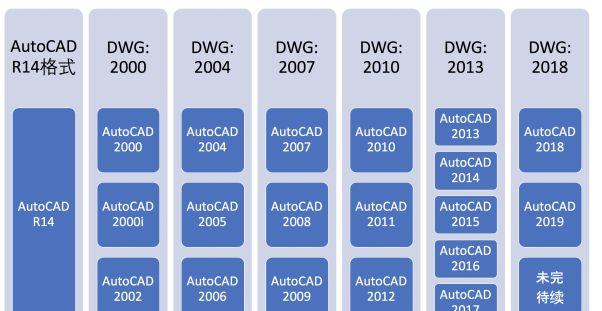
以纵列为一个大的跨度……找到对应的AutoCAD版本,将纵列中的抬头设置为你的保存目标就可以了。
(PS:这张图还有一个作用,同一列中的AutoCAD的保存文件格式都是一致的,而右边的AutoCAD可以打开左边的AutoCAD的默认保存格式【称之为向下兼容】,而左边的打不开右边的)
例如,如果您的甲方使用的是AutoCAD 2015版本的AutoCAD,那么纵列的标题是2013格式的DWG,在保存的时候就选择『AutoCAD 2013』就可以了。↓

这样的保存,不但保证了对方一定能打开对应的图纸,还能最大限度的保证了图形对象不会丢失掉一些信息。

有用户就问了,手工保存的时候容易遗忘修改文件格式,因为AutoCAD都是用默认最新的文件格式来保存的。那么能不能修改默认的文件保存格式呢?
答案当然是可以的:
在Windows上,输入OP,打开『系统设置』对话框(三大密恐杀手级别对话框之首),找到『文件选项卡』,在默认保存格式中选择『AutoCAD 2013』,这样你每次保存,都会把文件保存成2013的格式了。↓
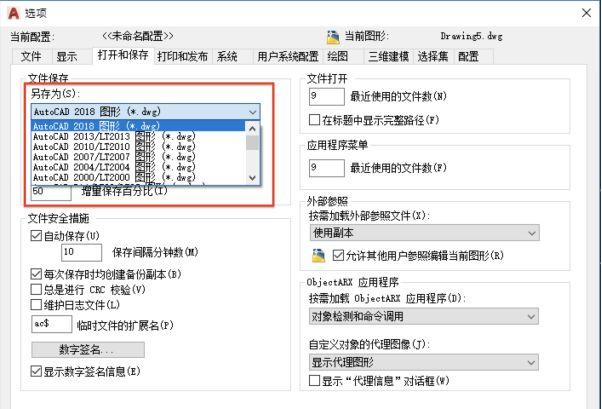
而在Mac上的话,OP命令打开的Preferences对话框则简化了不少,在第一个『General』选项卡中,找到『Save As』,同样将文件类型改为2013即可。↓
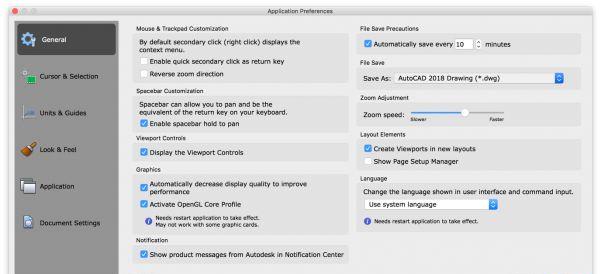
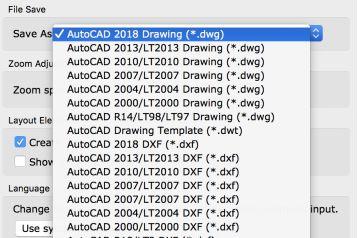
那么,有没有办法批量的将文件保存成一个特定的格式呢?也是有的,记不记得我们之前讲过的电子传递?不记得的话点这里:一个命令做到打包文件无遗漏,这个可以会!
使用电子传递,在设置保存文件格式的时候,可以把所有的打包的DWG文件统一保存为制定的格式:↓
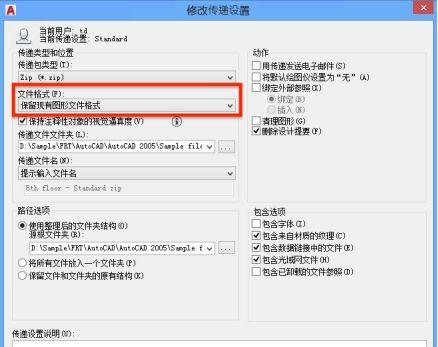
好了,到这里,你们应该明白怎么选择如何保存成DWG格式了吧。

标题里面还提到了另外一个文件格式:DXF。
对DXF我只有一个建议:
如果没有特殊需要,千万别存成DXF格式!!!
如果没有特殊需要,千万别存成DXF格式!!!
如果没有特殊需要,千万别存成DXF格式!!!
(重要的事情说三遍)
为什么不要保存成DXF格式呢?原因只有一条:
DXF文件是不加密的!DXF文件是不加密的!DXF文件是不加密的!(重要的事情重复三遍!)
那么,怎么来验证DXF文件是不加密的呢?
来按照我的步骤:
新建一张图纸;
在(1234.5678,8765.4321)画一个半径为6666.6666的圆;
保存为dxf文件格式;
用写字板(咋老是你!)打开保存的dxf文件;
搜索1234.5678、8765.4321或者6666.6666
你发现了什么?不自己实验一下是不会明白的哦。
一分钟Q&A
Q
A
CAD内建的FILLET,其子命令的M只是可以连续对多段线进行倒圆角动作(一次最多只能选两条),即省重复执行FILLET指令的次数,并不是选择多条线段完成所有线条的倒角动作。
CAD输出与打印设置详解
每次打印前都要手工把所有图层颜色调整成黑色或者深灰色,然后觉得特别麻烦,一旦忘了图纸就打废了……
听到这段的时候我特别感慨,因为我当年没有师傅教,自己瞎琢磨的时候也是这样的操作啊,现在想想简直是要笑死了,真难为自己能想出这样的方法来。
接下来我就用一个个小问答的形式来回答关于打印的部分问题。
Q:为什么AutoCAD中的打印命令是Plot,而像Word之类的软件的打印是Print
A:这其实是之前我组织的一个有奖问答的题目。AutoCAD和Word所使用的打印命令的不同,其实主要是由于两者针对的打印设备是不一致的。
AutoCAD中常用的打印设备是绘图仪Plotter,就是这么个大尺寸的家伙,他最大可以打印出A0,也就是1189mmx841mm的图纸:

他们说我的拍照技术基本不用抢救了
而Word之类的文档处理软件,针对的打印设备就一般是这种小巧的打印机Printer。

打印机:为什么我要被地面放置PLAY?
这样一说,你们就明白了吗?
Q:如何的快速将彩色的DWG图形文件打印成黑白色的图纸?
A:可以使用打印样式表来快速的完成,首先打开打印对话框,可以使用快捷键CTRL P。
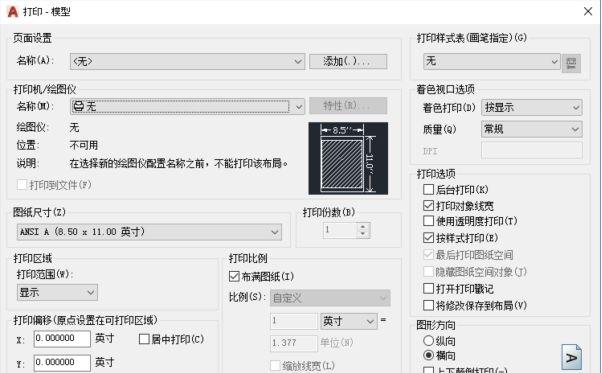
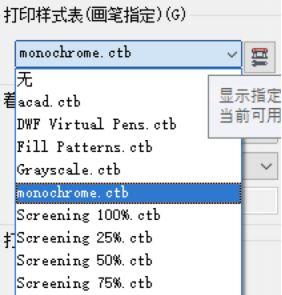
如果要打印成全黑,那么直接选择:『monochrome.ctb』即可,
如果需要按给定的颜色,打成各种灰色,那么可以选择:『Grayscale.ctb』。
Q:能介绍一下其他的CTB文件吗?如果我要把红色的线在图纸上打印成蓝色,可以吗?
A:这里『无』和『acad.ctb』都是默认所见即所得的打印样式,不同的是『acad.ctb』是可以通过修改打印样式表来指定:将某几种颜色打印成指定的另外几种颜色(旁白:老柴你又在说绕口令了)
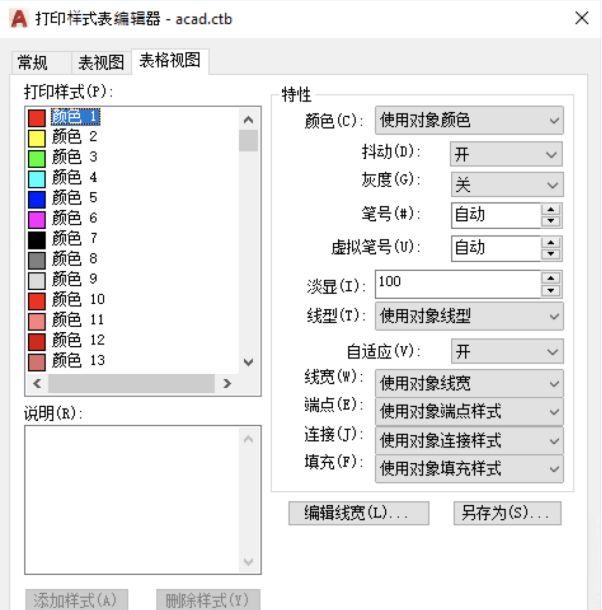
去吧,皮卡丘,呸呸呸,设计师,把右边『颜色』中的使用对象颜色改成你喜欢的蓝色即可。

而其他的几种ctb不是很常用,Screen系列是按照一定的浓度比例来打印图纸,100%是原浓度,25%就是1/4的浓度。这是一个类似透明度的概念。Fill Pattern是可以将特定的图案填充打成某种样式。

Q:为什么我的文件在打印样式表里面并没有这么多的ctb文件?而是只有几个stb?
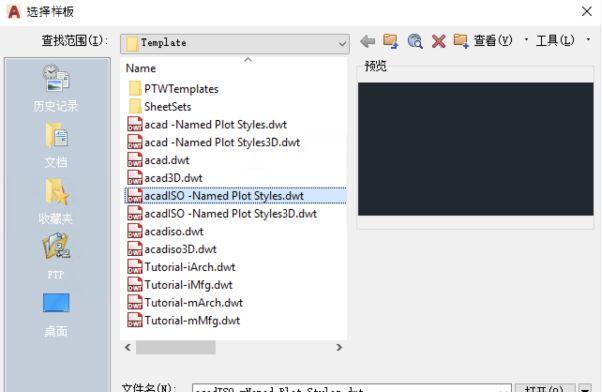
但是当时我们并没有讲到这两个『acad-Named Plot Style.dwt』和『acadISO-Named Plot Style.dwt』,这两个dwt创建出来的文件,所使用的打印样式表就是STB:
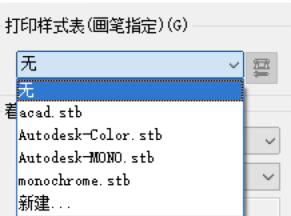
Q:STB使用好麻烦,不喜欢用STB,但是之前的图纸在创建的时候不小心选错了该怎么办?
A:可以使用CONVERTPSTYLES命令,将当前文件的打印样式表从命名相关类型转换为颜色相关类型。但是注意,之前所关联和修改的STB文件会被清空。
Q:PDF是常用的共享设计的格式,所以如果想打印成PDF应该怎么办?是不是需要安装专门的PDF打印机?
A:早期的AutoCAD是需要安装专门的PDF打印机的。后来已经不需要了,以我的AutoCAD2019为例,在打印机一栏中:
我这里并没有安装任何的实体打印机,有pc3作为后缀名的都是AutoCAD在安装的时候内置的虚拟打印机。
可以看到,名字中包含PDF的虚拟打印机有5个,分别应对不同的场景需要。
Q:我想在打印出来的图纸上留下打印的时间等印记,该怎么操作?
A:找到右边的『打印选项』中的『打开打印戳记』并且勾选。
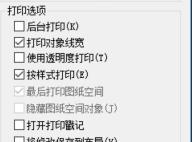
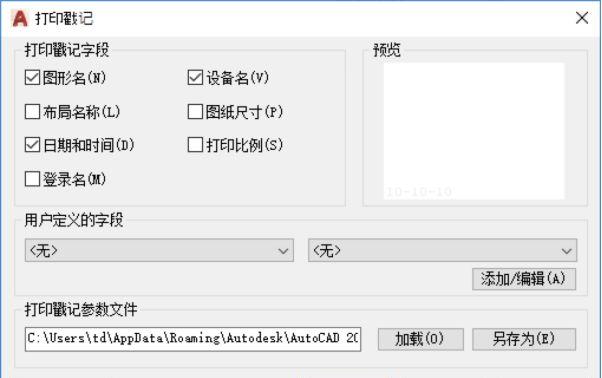
可以看到,默认是『图形名』,『设备名』和『日期和时间』被选择了……当然还可以选择其他的,或者自己定义一个……
好了,不多说了,总结一下,上图例说明,请看下的图例说明10步步骤:
按下“Ctrl P”打印键,出现“打印-模型”
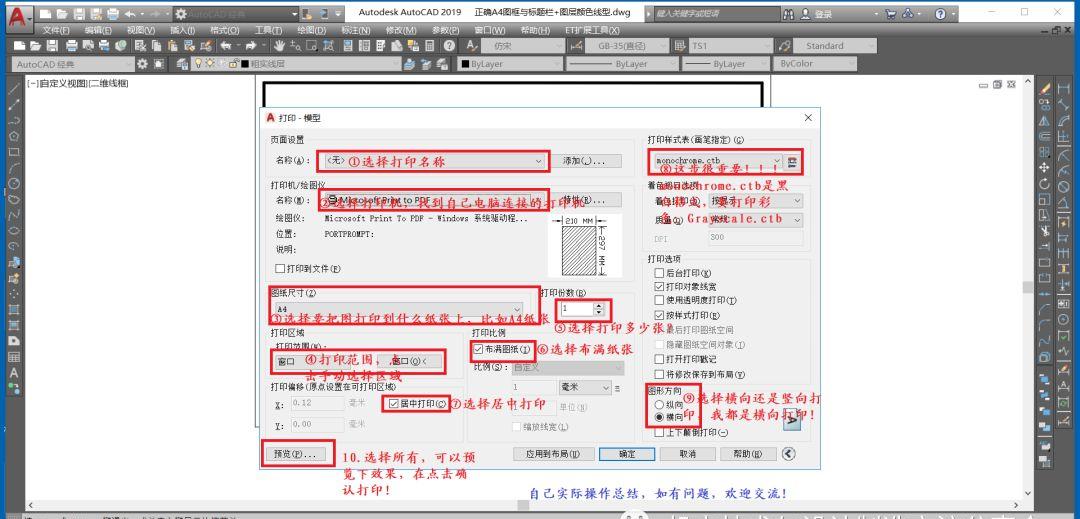
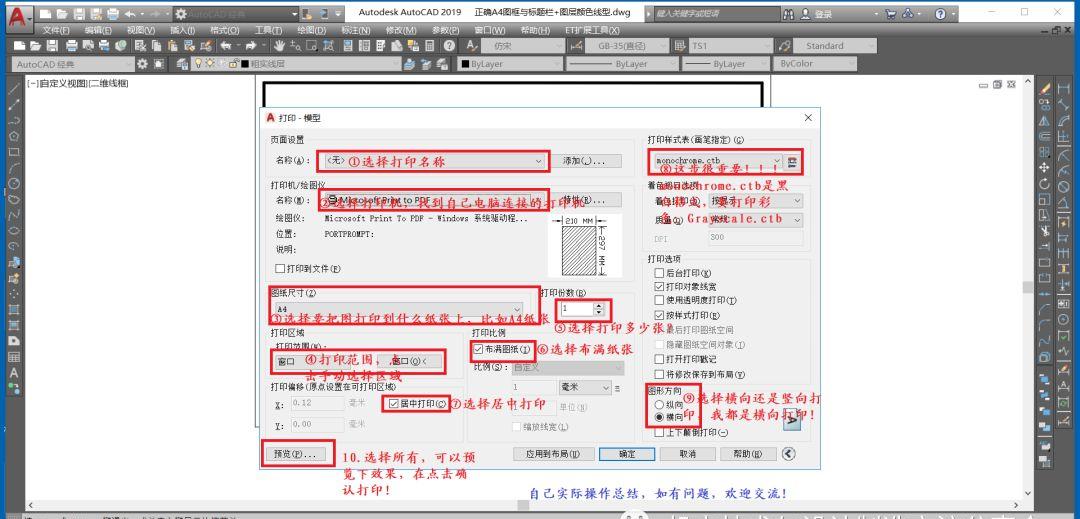
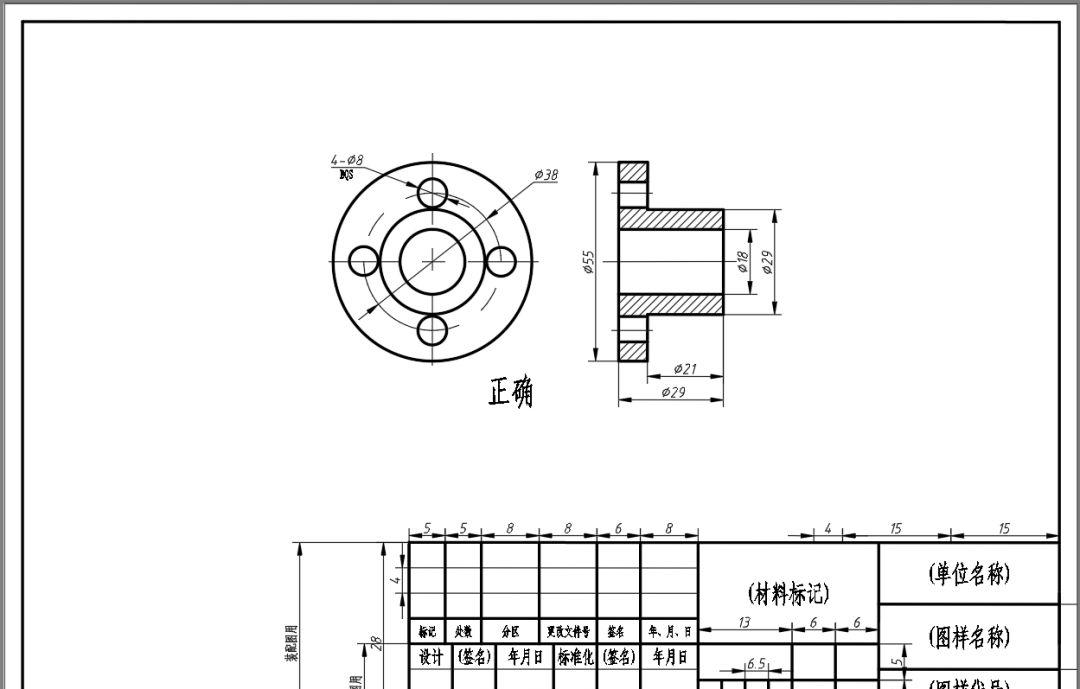
一分钟Q&A
Q
文字高度与宋体的大小的关系
A
不论是AutoCAD使用的大字体或是Windows使用的TTF字体,所有字体的高、宽、字距、甚至原点都没有固定值。
接下来看看详细的视频讲解吧!
CAD布局打印布局详解
CAD导出多种格式
CAD模型空间打印

Bye~